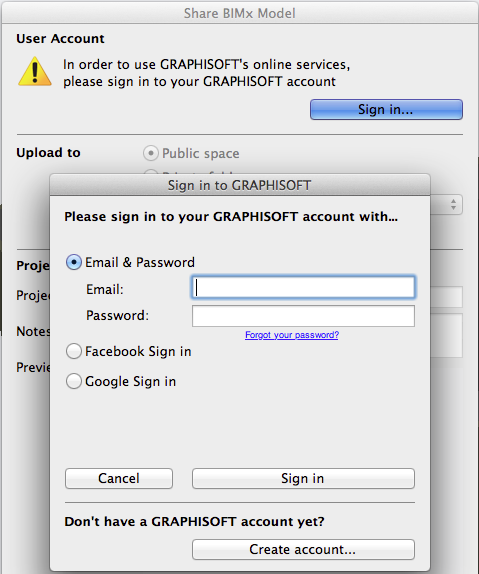BIMxモデル共有環境を設定する方法
Tatsuro Kawai
Booster
オプション
- RSS フィードを購読する
- 新着としてマーク
- 既読としてマーク
- ブックマーク
- この話題を購読する
- 印刷用ページ
- 不適切なコンテンツを報告
2016-05-24 06:20 PM
BIMxモデル転送サイトは、商用版ライセンスを保有する各BIMxユーザーに提供される「クラウドサービス」です。有効なソフトウェアサービス契約を結んでいるユーザーは、パブリックアップロードが可能なほか、会社ごとに5 GBのプライベートストレージ領域を得る権利が与えられます。アップロードされるモデルに、3つのレベルのモデルアクセスを使用できます。
アップロードはARCHICADとBIMxデスクトップのどちらからも可能です。どちらの場合も、アカウントの電子メールアドレスとパスワードを使用してGRAPHISOFTにサインインする必要があります。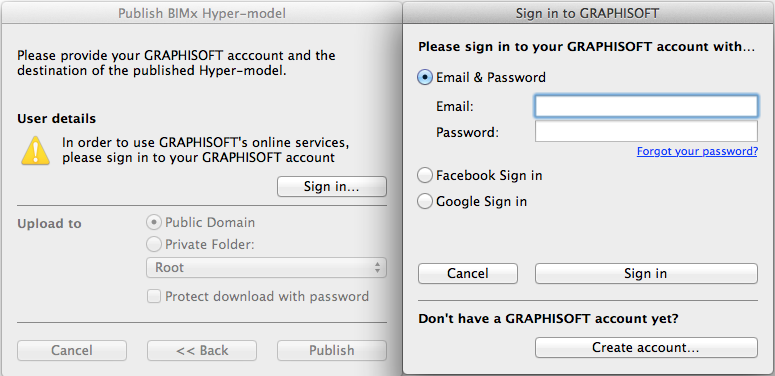
最初にアップロードするときに、いわゆるBIMx会社アカウントを作成する必要があります。アップロードされるモデルはこのアカウントに保存され、会社の全ての社員がアクセスすることができます。 会社アカウントは会社のラインセンスキーに基づいて作成されます。
アップロードのためのライセンスキーを使用する最初のアカウントに対して、[会社アカウントを作成する]ダイアログが表示されます。会社プロファイルを作成すると、このアカウントがこの会社アカウントの所有者になります。
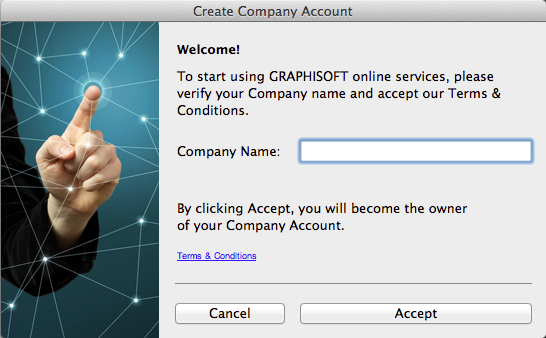
会社にその他のライセンスがある場合、他のアカウントを既存の会社アカウントに追加することができます。次の2つの方法で会社アカウントに参加します。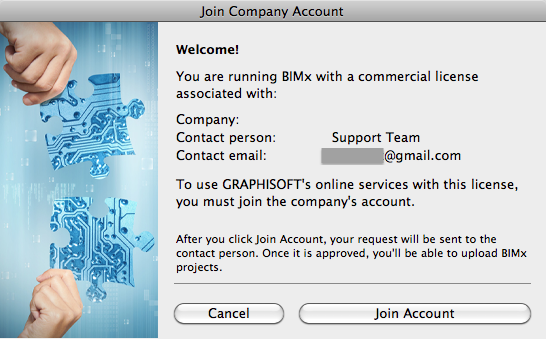 このリクエストは、Graphisoft IDサイトでプロファイルの会社アカウントの所有者が受け付けることができます。
このリクエストは、Graphisoft IDサイトでプロファイルの会社アカウントの所有者が受け付けることができます。
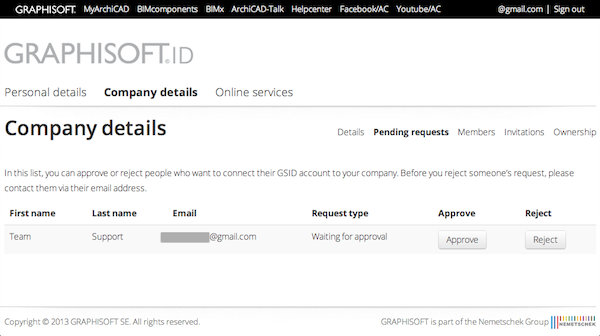
アップロードされる内容を管理できるサイトで、モデルファイルを個別のフォルダに分類する、それらをパスワード保護する(SSAユーザーの場合)、または選択したモデルのダイレクトリンクを同僚や依頼人に送信します。
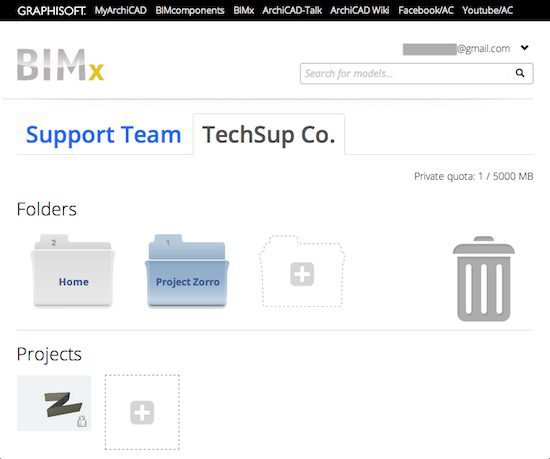 有効なSSAを結んでいるユーザーは、アップロードされるモデルのステータスをパブリック、非公開、プライベートに変更できます。
注記:ソフトウェアサービス契約の期限が満了した場合は、3ヶ月以内に更新する必要があります。この期間中は、ユーザーは5 GBのモデルストレージにアクセスできます。3ヶ月の猶予機関が終了するまでにソフトウェアサービス契約を延長しない場合、プライベートモデルは削除されます。ファイルが削除される前に、電子メールで通知されます。
有効なSSAを結んでいるユーザーは、アップロードされるモデルのステータスをパブリック、非公開、プライベートに変更できます。
注記:ソフトウェアサービス契約の期限が満了した場合は、3ヶ月以内に更新する必要があります。この期間中は、ユーザーは5 GBのモデルストレージにアクセスできます。3ヶ月の猶予機関が終了するまでにソフトウェアサービス契約を延長しない場合、プライベートモデルは削除されます。ファイルが削除される前に、電子メールで通知されます。
- [パブリック共有]:BIMxモデル転送サイトにモデルが自動的にパブリックで表示されます。
- [プライベート共有/非公開]:モデルはパブリックで表示されませんが、モデルに関連付けられているダイレクトURLを使用して無制限にアクセスできます。– 有効なSSAユーザーのみ使用可能
- [プライベート共有/プライベート]:モデルはパブリックで表示されず、ダイレクトモデルURLとアップロードプロセス時に設定したパスワードがないとアクセスできません。各モデルに固有のパスワードを設定できます。– 有効なSSAユーザーのみ使用可能
アップロード環境の設定
BIMxモデル転送サービスを有効化するには、次の手順に従います。ステップ1:BIMxモデル転送サイトへの登録
- BIMxモデル転送サイトのアカウントをすでにお持ちの場合は、ステップ2に進みます。
- Graphisoft IDを持っていますが(BIMcomponentsやMyarchicadで登録した場合など)BIMxアカウントを持っていない場合は、電子メールアドレスとパスワードでサインインするとBIMxプロファイルを有効化できます。
- 新規登録はGraphisoft IDサイトで行うことができます。このアカウントは、BIMx、BIMcomponents、MyARCHICADで使用できます。電子メールアドレスを使用してアカウントのアクティベーションを行って登録を完了すると、BIMxモデルのアップロードを開始できます。
ステップ2:アップロードプロセスの開始
アップロードはARCHICADとBIMxデスクトップのどちらからも可能です。どちらの場合も、アカウントの電子メールアドレスとパスワードを使用してGRAPHISOFTにサインインする必要があります。
- BIMxデスクトップでEscキーを押して、[ファイル]→[BIMxモデルを共有]を選択し、[サインイン]をクリックします。
- ARCHICADで[ファイル]→[BIMx Hyper-modelを発行]に進んで[クラウドにアップロード]オプションを選択し、次のページで[サインイン]をクリックします
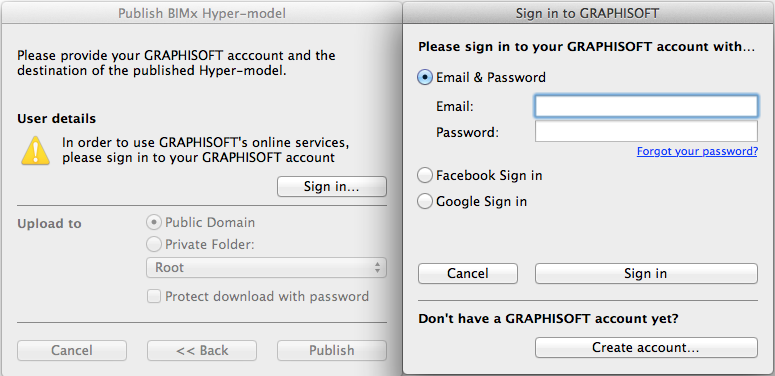
ステップ3:会社アカウントの作成
最初にアップロードするときに、いわゆるBIMx会社アカウントを作成する必要があります。アップロードされるモデルはこのアカウントに保存され、会社の全ての社員がアクセスすることができます。 会社アカウントは会社のラインセンスキーに基づいて作成されます。
アップロードのためのライセンスキーを使用する最初のアカウントに対して、[会社アカウントを作成する]ダイアログが表示されます。会社プロファイルを作成すると、このアカウントがこの会社アカウントの所有者になります。
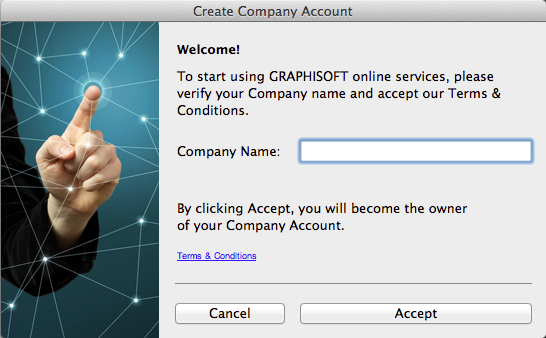
ステップ4:既存の会社アカウントへの参加
会社にその他のライセンスがある場合、他のアカウントを既存の会社アカウントに追加することができます。次の2つの方法で会社アカウントに参加します。
- アクセスをリクエストする:異なるBIMxアカウントで、会社アカウントを作成した同じライセンスキーを使用して、BIMxモデルのアップロードを試行します。会社アカウントに参加するように求められます。
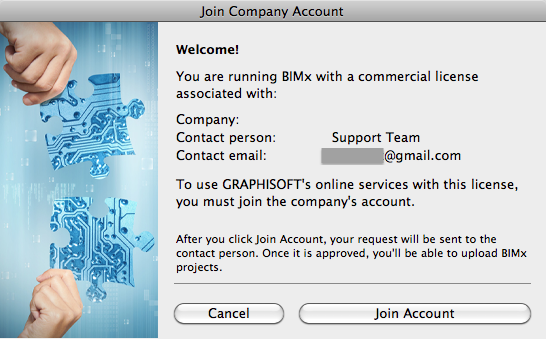 このリクエストは、Graphisoft IDサイトでプロファイルの会社アカウントの所有者が受け付けることができます。
このリクエストは、Graphisoft IDサイトでプロファイルの会社アカウントの所有者が受け付けることができます。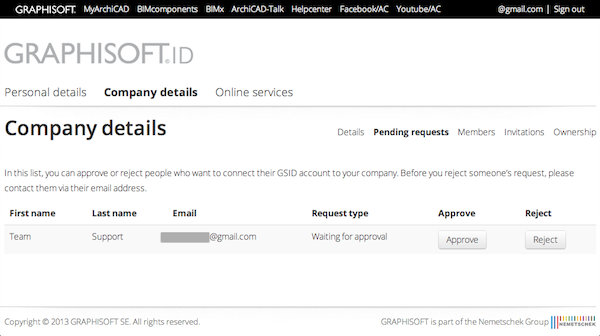
- 招待する: 会社アカウントの所有者は、[招待]タブで、他の人が同じサイトにある会社に参加するように招待できます。
アカウントへのアクセス
BIMxアカウントには、BIMxモデル転送サイトでアクセスできます。 BIMxユーザーアカウントと会社アカウントを組み合わせると、[ユーザー名]の他に2つ目のタブが表示されます。組み合わせると、[会社]タブにモデルがアップロードされます。アップロードされる内容を管理できるサイトで、モデルファイルを個別のフォルダに分類する、それらをパスワード保護する(SSAユーザーの場合)、または選択したモデルのダイレクトリンクを同僚や依頼人に送信します。
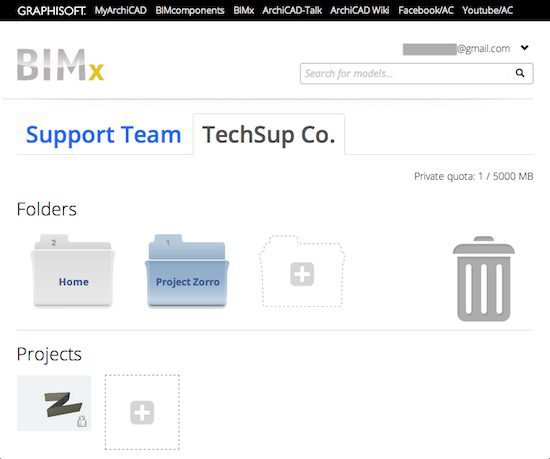 有効なSSAを結んでいるユーザーは、アップロードされるモデルのステータスをパブリック、非公開、プライベートに変更できます。
注記:ソフトウェアサービス契約の期限が満了した場合は、3ヶ月以内に更新する必要があります。この期間中は、ユーザーは5 GBのモデルストレージにアクセスできます。3ヶ月の猶予機関が終了するまでにソフトウェアサービス契約を延長しない場合、プライベートモデルは削除されます。ファイルが削除される前に、電子メールで通知されます。
有効なSSAを結んでいるユーザーは、アップロードされるモデルのステータスをパブリック、非公開、プライベートに変更できます。
注記:ソフトウェアサービス契約の期限が満了した場合は、3ヶ月以内に更新する必要があります。この期間中は、ユーザーは5 GBのモデルストレージにアクセスできます。3ヶ月の猶予機関が終了するまでにソフトウェアサービス契約を延長しない場合、プライベートモデルは削除されます。ファイルが削除される前に、電子メールで通知されます。
ラベル: